-
Отворете публикацията на календар, която искате да промените.
-
В раздела проектиране на страница щракнете върху Смяна на шаблона.
-
В диалоговия прозорец Смяна на шаблона щракнете върху Задаване на календарни дати.
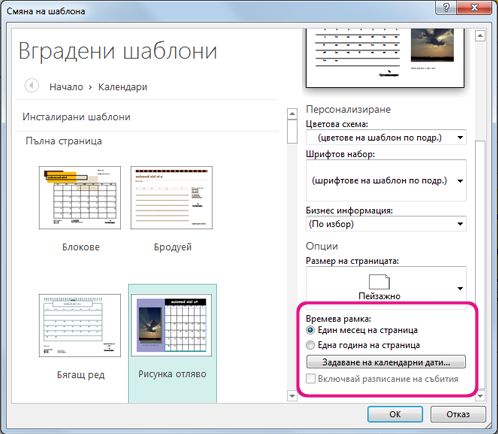
-
В диалоговия прозорец Задаване на календарни дати Добавете месеците, които искате.

-
На последно място, в диалоговия прозорец Смяна на шаблон изберете или променете съществуващия си календар, като изберете прилагане на шаблон към текущата публикация, или създайте нов календар, като изберете Създаване на нова публикация, като използвате Моят текст и графика.
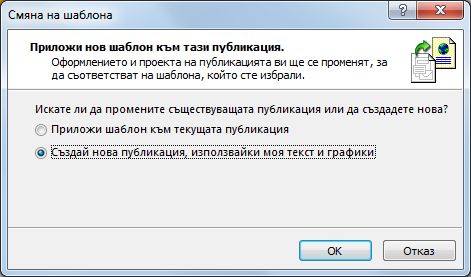
Важно: Това работи само за календари, създадени с помощта на един от вградените шаблони, шаблони, които са инсталирани на компютъра ви, когато инсталирате Publisher. Освен това, не можете да добавите непоследователни месеци, например не можете да добавите август и ноември, без да добавяте септември и октомври. Все пак можете да използвате този процес, за да смените месеца на календар с един месец.
Ръчно добавяне на нова страница на месец
-
В навигационния екран на страницата отляво щракнете с десния бутон върху страницата по-горе, където искате да има нова страница, и щракнете върху Вмъкване на страница или Вмъкване на дублирана страница.
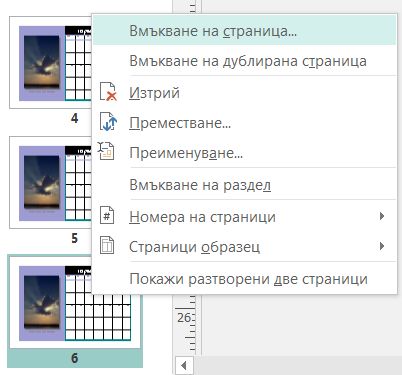
-
Ако сте избрали Вмъкване на дублирана страница , тогава сте готови, под първоначалната страница се вмъква дублирана страница. Ако сте избрали Вмъкване на страница, изберете желаните опции.

-
Сега редактирайте новия месец с правилните дати.










